
[Resuelto] ¿Cómo transferir iBooks de iPhone a iPad o viceversa?

"Tengo como 50 libros/PDFs en iBooks que no compré en iTunes (ePubs del Gutenproject y PDFs de otras cosas) que he organizado y resaltado, etc. ¿Cómo lo transfiero a mi nuevo iPad? Pensé que podía arrastrar y soltar, pero no lo hará. ¿Cómo quitárselos? (No tengo acceso a los archivos ePub antiguos, ya que los agregué hace dos años en mi iPhone)".
Tanto el iPhone como el iPad son adecuados para leer libros. Pero si prefieres una pantalla más grande, tienes que cambiar de iBooks entre iDevices. ¿Cómo transferir iBooks de iPhone a iPad o viceversa? Consulte esta guía para obtener el tutorial paso a paso sobre los cinco métodos sin esfuerzo.

Parte 1. Cómo sincronizar iBooks de iPhone a iPad a través de Coolmuster Mobile Transfer
Parte 2. Cómo obtener iBooks de iPhone a iPad con Configuración
Parte 3. Cómo compartir iBooks entre iPhones usando iTunes
Parte 4. Cómo enviar iBooks por AirDrop de iPad a iPad o de iPhone a iPhone
Parte 5. Cómo transferir iBooks de iPad a iPhone a través de iCloud
Si tiene iBooks pesados para transferir pero no tiene acceso a Wi-Fi, instalar Coolmuster Mobile Transfer en su computadora facilita la transferencia. Esta aplicación tiene solo 25 MB, de tamaño muy ligero. Además, no consume red durante la transferencia de iBooks y no limita el tamaño del archivo.
Lo más destacado de Coolmuster Mobile Transfer:
* Transfiere iBooks (PDF y ePubs), contactos y otros datos de un dispositivo iOS a otro con un solo clic.
* No consumir red durante la transferencia.
* Conexión USB y Wi-Fi.
* Fácil, rápido y seguro de usar.
* Ampliamente compatible con todos los modelos de iPhone y iPad (compatible coniOS 15), como iPhone 14 Pro Max / 14 Pro / 14 / 13 Pro / 13/13 mini / 12 Pro Max / 12 Pro / 12 Pro / 12 mini / SE / 11 Pro Max / 11 Pro / 11 / XS Max / XS / XR / X, el nuevo iPad mini / iPad 2022, iPad 9 / 8 / 7 / 6 / 5 / 4 / 3 / 2 / 1, iPad Pro 5 / 4 / 3 / 2 / 1, etc.
¿Cómo mover libros de iPhone a iPad o de iPad a iPhone con un solo clic?
1. Instale e inicie Coolmuster Mobile Transfer en su computadora. A continuación, entra en Transferencia móvil desde la interfaz.
2. Conecte ambos iDevices a la computadora usando dos cables USB que funcionen y presione Confiar en cada teléfono si se le solicita. Luego, el programa reconocerá automáticamente sus iDevices y mostrará Conectado debajo de las imágenes del dispositivo.
Nota: Para transferir iBooks de iPhone a iPad, el iPhone debe estar en la posición Origen . De lo contrario, toque el botón Voltear para cambiarlos.

3. Marque Libros de la tabla y presione el botón Iniciar copia para transferir iBooks de iPhone a iPad.

Lecturas complementarias:
¿Cómo transferir música de iPhone a iPad? (Las 6 formas)
7 formas prácticas de transferir iPod a iPhone sin problemas
Una forma directa de sincronizar iBooks de iPhone a iPad es a través de Configuración. Esta forma es bastante simple, y puede seguir los siguientes pasos para hacerlo.
¿Cómo sincronizo iBooks de iPhone a iPad directamente?
1. En su iPhone, abra Configuración > desplácese hacia abajo para encontrar iBooks > habilite la opción Sincronizar marcadores y notas o Sincronizar colecciones .
2. Abra su iPad y repita los pasos anteriores en él. Luego, los iBooks se sincronizarán automáticamente con su iPad.
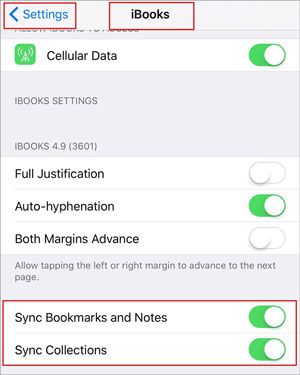
Comprueba si te gusta:
Aquí hay una guía completa para mover archivos de música de una computadora a un iPhone y viceversa.
¿Te preguntas cuánto tiempo hacer una copia de seguridad de un iPhone a través de iCloud, iTunes u otras herramientas? Puedes consultar este artículo.
Esta forma tradicional funciona en una computadora. Si no le importa borrar datos en el dispositivo de destino, comience con las siguientes instrucciones.
¿Cómo sincronizo iBooks entre dispositivos a través de iTunes?
1. Conecte su iPhone de origen a la computadora mediante un cable USB y ejecute la última versión de iTunes en su computadora.
2. Cuando esté conectado, toque el icono del iPhone en la esquina superior izquierda de la ventana de iTunes, elija Libros en el panel izquierdo y marque la opción Sincronizar libros . A continuación, seleccione la opción Todos los libros o Libros seleccionados y presione el botón Aplicar a continuación para sincronizar iBooks desde el iPhone a su computadora.
3. Desconecte el iPhone de origen y conecte el iPhone de destino a la computadora. Después de eso, haga clic en el ícono de iPhone en la esquina superior izquierda, toque Resumen y presione la opción Restaurar copia de seguridad en Copias de seguridad . Finalmente, seleccione el último archivo de copia de seguridad y haga clic en el botón Restaurar para comenzar a copiar las copias de seguridad de iBook en su nuevo dispositivo.

La gente también lee:
Transfiere fácilmente iBooks de iPhone a PC
[Resuelto] ¿Cómo agregar música a Google Pixel 4a / 4XL / 4 / 5 / 6 desde una PC?
AirDrop es un servicio integrado para compartir archivos en la 4.ª generación de iPad o posterior o iPhone 5 o posterior iOS 7 y superior. Con AirDrop, puedes transferir iBooks, contactos, fotos, etc., de un iDevice a otro.
¿Cómo enviar iBooks por AirDrop de iPhone a iPhone?
1. Conecte ambos dispositivos iOS a la misma red. Luego, abra el Centro de control y encienda Wi-Fi, Bluetooth y AirDrop. A continuación, seleccione Todos o Solo contactos en la siguiente pantalla.
2. En el dispositivo de origen, abra la aplicación iBooks, seleccione Mis libros en la parte inferior y haga clic en el iBook que desea transferir.
3. Toque el icono Compartir > AirDrop y presione el dispositivo de destino.
4. Desbloquee el dispositivo de destino y presione Aceptar para recibir los iBooks.
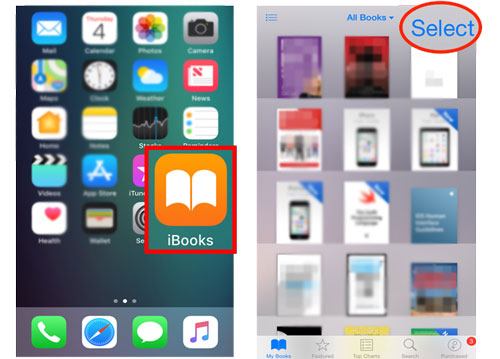
Ver también:
Aquí hay una guía completa sobre cómo transferir contactos desde un iPhone a un dispositivo Android.
Con esta guía, puedes reparar la pantalla negra de un iPhone sin problemas.
También puedes sincronizar iBooks, calendarios, documentos y otros archivos con iCloud. Para eso, debe sincronizar los iBooks de su iPad con iCloud y luego iniciar sesión en otro dispositivo con la misma ID de Apple.
Sigue los pasos específicos que se indican a continuación para sincronizar iBooks en todos los dispositivos:
1. Vaya a la Configuración del iPad > toque su nombre > haga clic en iCloud > active la opción iBooks .
2. Regrese a Configuración > haga clic en iBooks > busque y habilite Sincronizar marcadores y notas, Sincronizar colecciones y Contenido en línea.
3. Abra Configuración e inicie sesión con la misma ID de Apple en su iPhone. Más tarde, toque su nombre > iCloud > active la opción iBooks y sincronizará iBooks desde iCloud a su dispositivo.
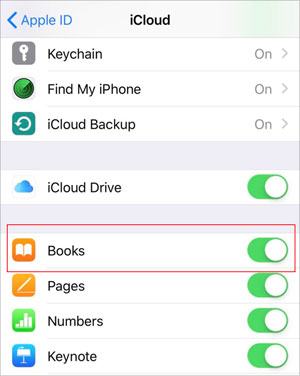
Eso es todo sobre cómo transferir iBooks de iPhone a iPad. Como ves, la forma más fácil y directa es Coolmuster Mobile Transfer. No es necesario experimentar una configuración compleja en ambos dispositivos ni consumir datos móviles. Además, el programa es de tamaño ligero, seguro de usar y rápido en el procesamiento de datos. Así que, ¡descárgalo y pruébalo!
Artículos relacionados:
¿Cómo transferir aplicaciones del antiguo iPod nano / Shuffle al nuevo iPod touch?
¿Cómo transferir fotos de Android a iPad de 4 maneras sencillas? (Actualizado)
(Guía completa) ¿Cómo transferir iBooks desde iPad a computadora con o sin iTunes?
[Resuelto] ¿Cómo transferir archivos ePub a iPad desde PC o iPhone con/sin iTunes?

 Transferencia de teléfono a teléfono
Transferencia de teléfono a teléfono
 [Resuelto] ¿Cómo transferir iBooks de iPhone a iPad o viceversa?
[Resuelto] ¿Cómo transferir iBooks de iPhone a iPad o viceversa?





